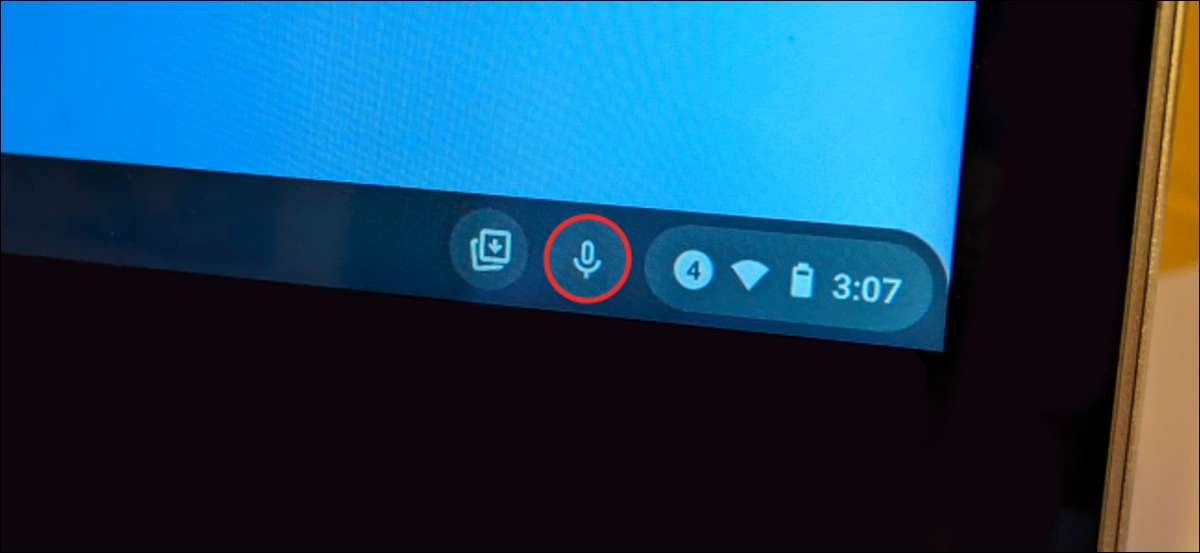
Πληκτρολογώντας ένα Μήνυμα με τη φωνή σας Σε ένα τηλέφωνο Android ή το iPhone είναι απίστευτα εύκολο να το κάνετε. Μπορείτε να κάνετε το ίδιο πράγμα σε ένα Chromebook, και είναι πιο εύκολο από ό, τι νομίζετε. Θα σας δείξουμε πώς λειτουργεί.
Υπάρχουν δύο μέθοδοι για την εισαγωγή κειμένου με τη φωνή σας σε μια συσκευή χρώμιο OS. Και τα δύο χρησιμοποιούν το πληκτρολόγιο οθόνης, αλλά αν χρησιμοποιείτε ένα φυσικό πληκτρολόγιο, υπάρχουν μερικά επιπλέον βήματα για να φτάσετε σε αυτό.
ΣΧΕΤΙΖΕΤΑΙ ΜΕ: Πώς να πληκτρολογήσετε με τη φωνή σας στο Android
Σε ένα χρωμογόγον με ένα φυσικό πληκτρολόγιο
Θα ξεκινήσουμε με τη μέθοδο φυσικής πληκτρολογίας. Αυτό ισχύει για τη χρήση ενός χρώμιο ως φορητό υπολογιστή ή με ένα εξωτερικό πληκτρολόγιο συνδεδεμένο. Βασικά, οποιαδήποτε ρύθμιση που εμποδίζει το πληκτρολόγιο της οθόνης να εμφανιστεί.
Πρώτον, κάντε κλικ στο ρολόι για να ανοίξετε το μενού Γρήγορες ρυθμίσεων και, στη συνέχεια, επιλέξτε το εικονίδιο του γρανάζι για να μεταβείτε στο μενού Ρυθμίσεις.

Στις ρυθμίσεις, κάντε κλικ στην επιλογή "Advanced" για να επεκτείνετε το μενού Sidebar και, στη συνέχεια, επιλέξτε "Προσβασιμότητα".
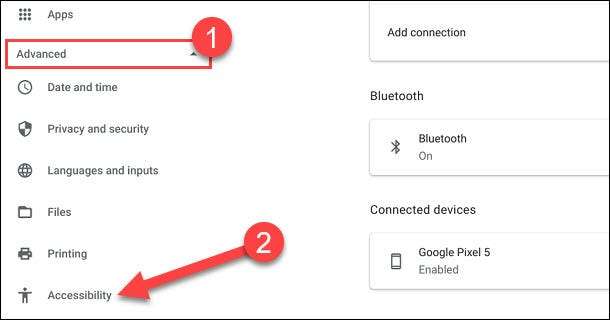
Στη συνέχεια, επιλέξτε "Διαχείριση χαρακτηριστικών προσβασιμότητας".
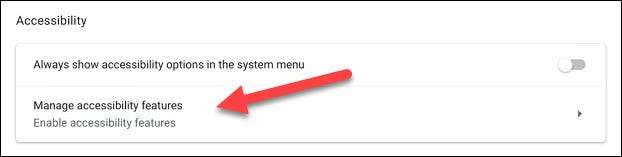
Μετακινηθείτε προς τα κάτω και εναλλαγή του διακόπτη για "Ενεργοποίηση υπαγόρευσης (μιλήστε στον τύπο)".
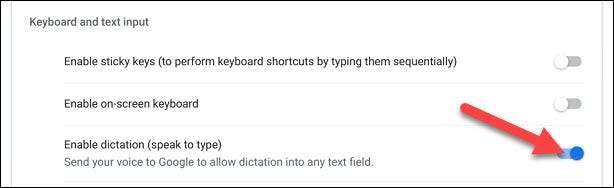
Θα δείτε αμέσως ένα εικονίδιο μικροφώνου που εμφανίζεται δίπλα στο ρολόι στο ράφι. Κάντε κλικ στο εικονίδιο για να αρχίσετε να μιλάτε σε ένα μήνυμα.
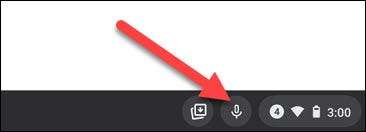
Ένα μήνυμα θα σας πει ότι τα δεδομένα εισόδου φωνής αποστέλλονται στην Google την πρώτη φορά που χρησιμοποιείτε τη λειτουργία δακτυλογράφησης φωνής. Κάντε κλικ στην επιλογή "Το πήρα".

Όταν το εικονίδιο του μικροφώνου είναι στερεό, ακούγεται. Τώρα μπορείτε να μιλήσετε και η φωνή σας θα μετατραπεί σε κείμενο. Όταν τελειώσετε να μιλάτε, θα σταματήσει να ακούει.
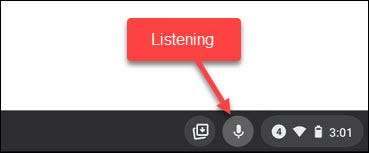
Σε ένα chromebook μόνο οθόνη αφής
Η δεύτερη μέθοδος είναι όταν χρησιμοποιείτε μια συσκευή χρώμιο σε λειτουργία tablet. Αυτό συμβαίνει εάν το Chromebook σας απλά δεν έχει πληκτρολόγιο ή το πληκτρολόγιο διπλωμένο ή αποσπασμένο.
Το μόνο που έχετε να κάνετε είναι να πατήσετε σε ένα πλαίσιο κειμένου για να εμφανιστεί το εικονικό πληκτρολόγιο οθόνης.
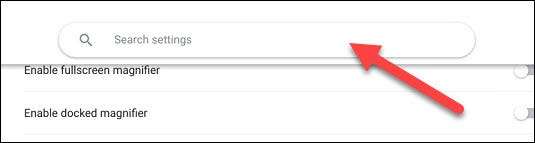
Μόλις το πληκτρολόγιο είναι επάνω, πατήστε το εικονίδιο του μικροφώνου.
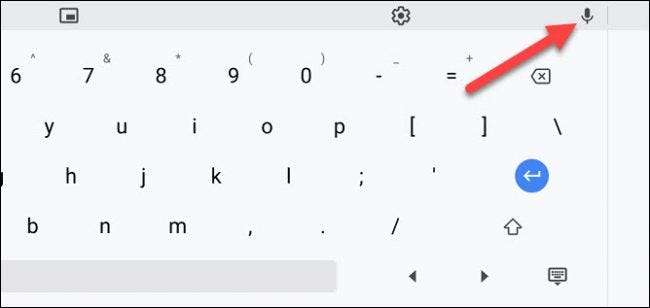
Την πρώτη φορά που χρησιμοποιείτε αυτή τη λειτουργία, ένα μήνυμα θα σας πει ότι τα δεδομένα φωνής εισόδου αποστέλλονται στο Google. Κάντε κλικ στην επιλογή "Το πήρα".

Τώρα μπορείτε να αρχίσετε να μιλάτε και τα λόγια σας θα εμφανιστούν στο πλαίσιο κειμένου. Πατήστε οπουδήποτε στην οθόνη για να σταματήσετε την ακρόαση.
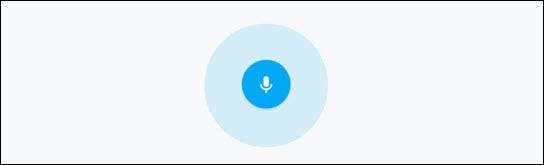
Αυτό είναι! Πρέπει να σημειωθεί ότι η πρώτη μέθοδος λειτουργεί με συσκευές μόνο αφής μόνο. Αυτό είναι ένα ωραίο χαρακτηριστικό που πρέπει να έχετε όταν δεν θέλετε να πληκτρολογήσετε φυσικά κάτι έξω.
ΣΧΕΤΙΖΕΤΑΙ ΜΕ: Πώς να ο στιγμιότυπο οθόνης σε ένα ChromeBook







